很多时侯我都在本地调试网站,但有时侯会调试不同的网站。比如:A网站目录为D:\web1,B网站目录为D:\web2。当网站物理路径设置为D:\web1时访问http://127.0.0.1/时访问的是A网站内容;当网站物理路径设置为D:\web2时访问http://127.0.0.1/时访问的是B网站的内容。
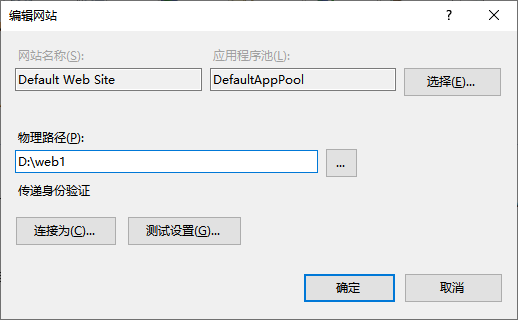
但这样切换挺麻烦的,要如何方便在本地调试两个或多个网站呢?其实也是很简单的。
方法一:通过IP地址绑定实现本地多个网站同时调试。
在本地调试的时侯我们都是用127.0.0.1来调试访问的,但其实本地不止是127.0.0.1,从127.0.0.1~127.255.255.254都是可以代表本地的,也就是说我们通过本地调试可以通过绑定127.0.0.1为A网站,127.0.0.2为B网站。只要在IIS中新建多个网站程序,再绑定127.0.0.1~127.255.255.254之间的任意一个。
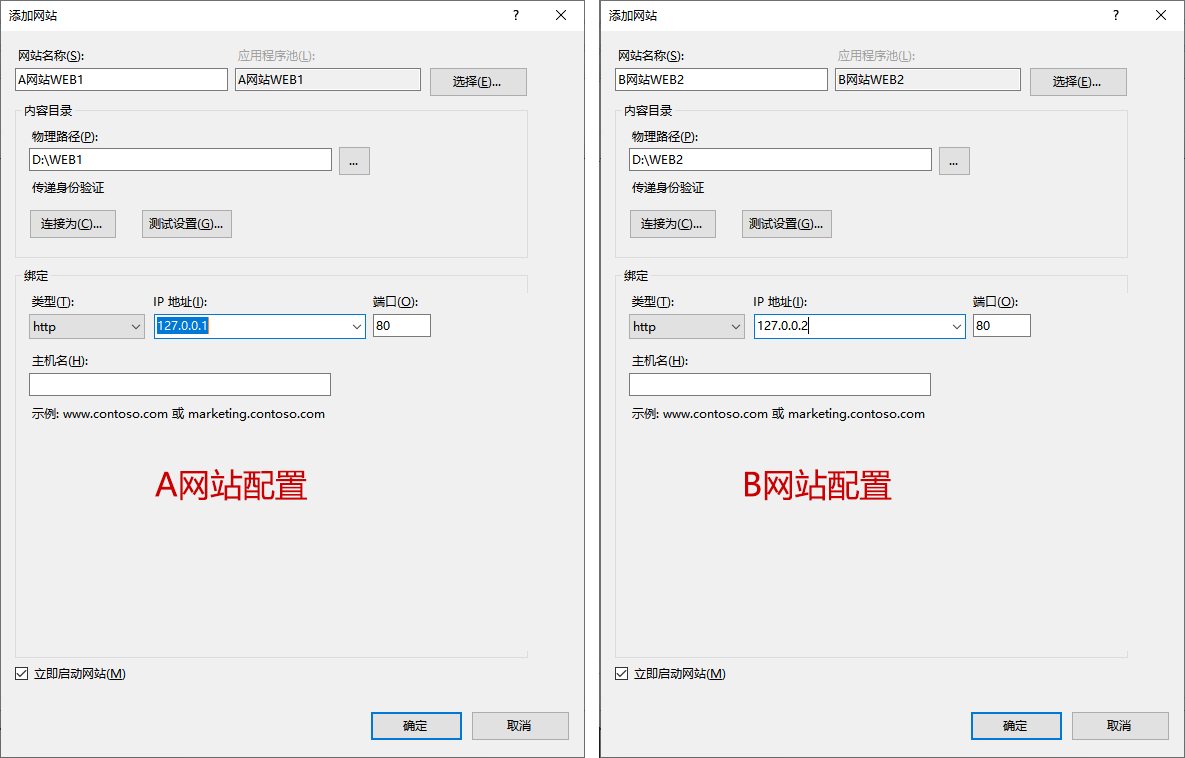
方法二:使用hosts文件将多个域名指向127.0.0.1再分别绑定。
其实这种方法就是广域服务器上使用的,只是互联网中是将域名解悉到了服务器IP。此处则是通过hosts文件将域名指向127.0.0.1(只是针对本机访问有效)。此处我以www.a.com,www.b.com来测试
首先:我们打开【C:\Windows\System32\drivers\etc】目录下面的hosts文件。在hosts文件的末尾添加两行内容(hosts文件有可能无法直接修改,则只要先将hosts文件复制到桌面,改好后再覆盖粘贴回去):
127.0.0.1 www.a.com
127.0.0.1 www.b.com
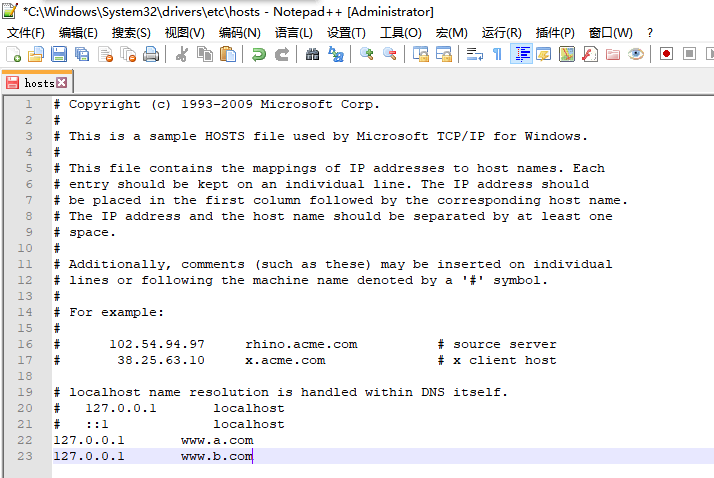
添加好这两行后,我们ping这两个域名会发现已经指向了127.0.0.1
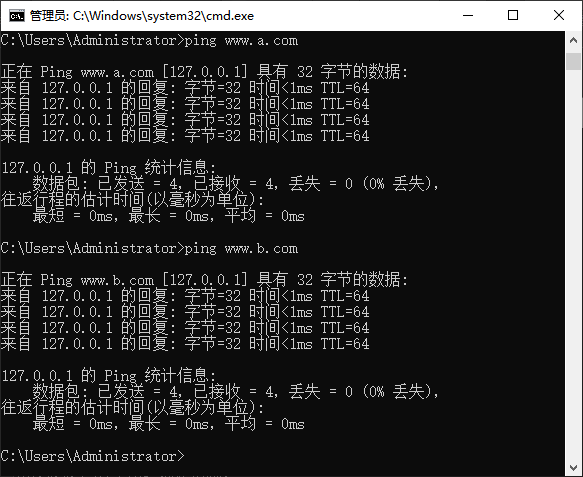
接着:新建两个网站分别绑定www.a.com与www.b.com域名。
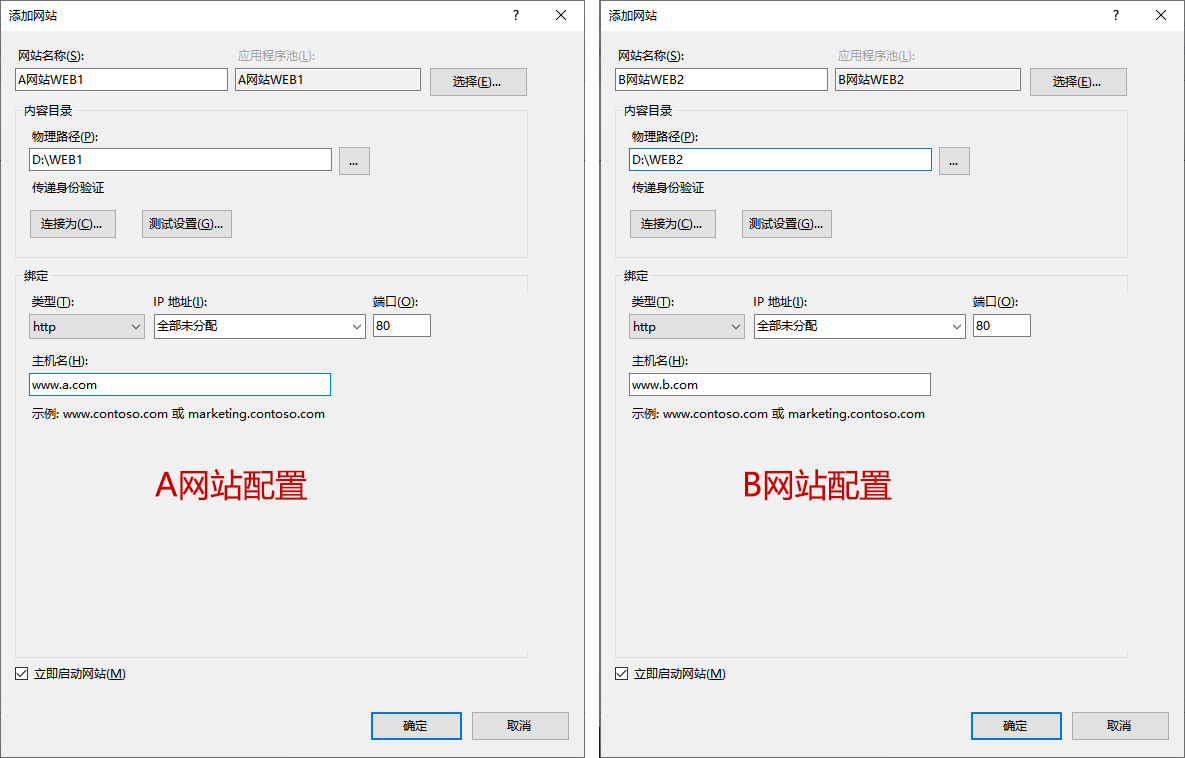
这样在本地访问www.a.com就访问A网站的内容,www.b.com就访问B网站的内容。
方法三:通过多端口调试
网站端口默认为80,但并不限定为80。可以是任意如:81、8080等(只要不与系统已用端口冲突就行)。如果将网站端口调为8080则访问时需要加上端口http://127.0.0.1:8080/。
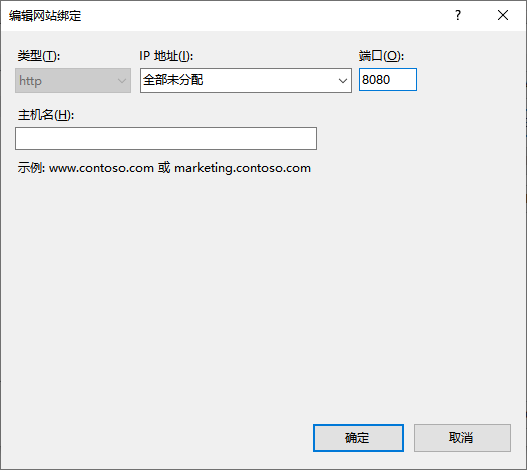
在本地配置多个网站可以使用上面三个方法,方法一与方法二仅限本地调试有效。但有时侯我们需要在局域网电脑或局域网手机来调试,可以使用第三种方法但访问的IP为局域网IP。通过ipconfig/all我获得我的局域网IP为192.168.0.114。
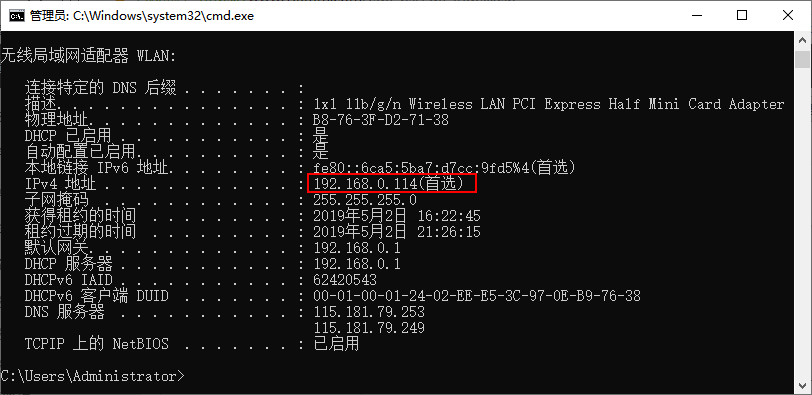
这个时侯如果想在局域网电脑或手机访问此网站则通过http://192.168.0.114/(如有端口需要带上端口)即可。
 湘公网安备 43122502000117号
湘公网安备 43122502000117号